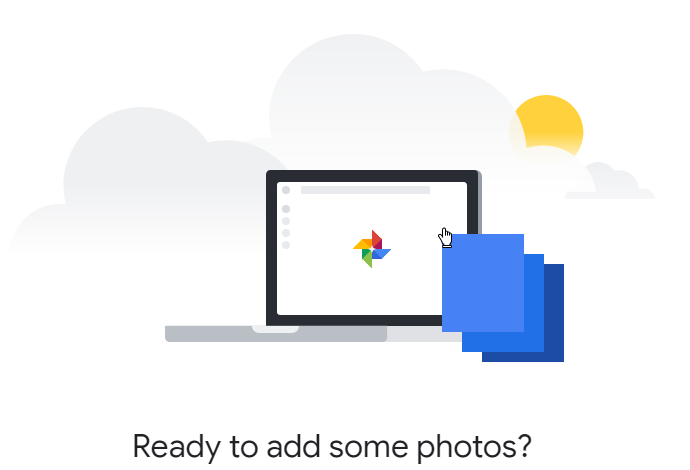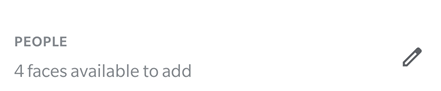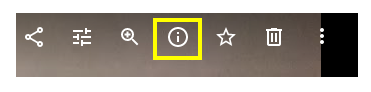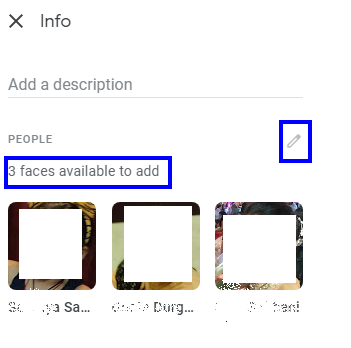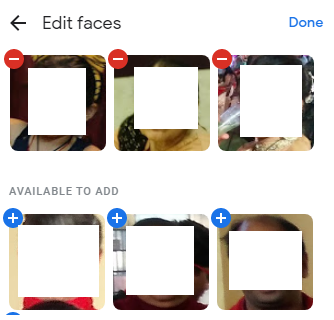Se zavedením digitalizace ve fotografii došlo k exponenciálnímu nárůstu počtu fotografií, na které člověk klikl po celém světě. Digitální obrázky nestojí nic ve srovnání s 36 obrázky na svitku fotoaparátu. Je také snadné ukládat digitální fotografie, protože nezabírají žádné další úložiště.
Necháme-li na chvíli výhody stranou, zaměřme se na jedno vážné omezení, a to na skutečnost, že prohlížet všechny obrázky, abychom našli něčí fotku, trvá věčnost. Se starými metodami fotografování jsme neměli tak velké množství fotografií a bylo snadné procházet alba ručně. Google toto omezení dodržel a zavedl automatické označování digitálních obrázků, kde byly obličeje rozpoznány Google AI a podle toho označeny.
Přečtěte si také: Jak zahájit chat ve funkci zasílání zpráv ve Fotkách Google
Nová aktualizace Fotek Google: Označujte lidi ručně
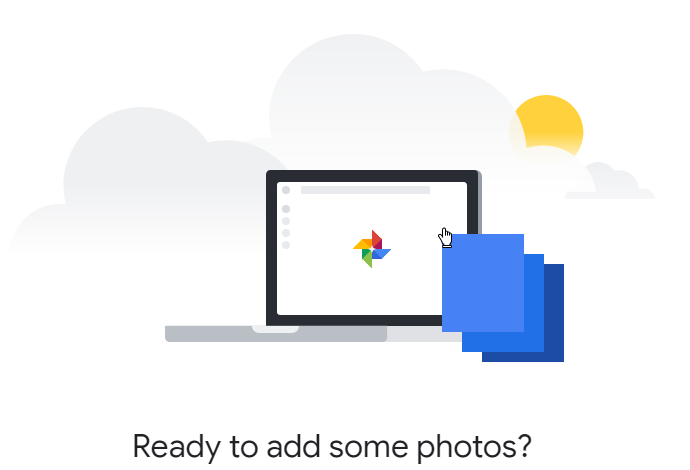
Ne všechny tváře byly označeny přesně a někteří lidé nebyli označeni vůbec. K překonání tohoto problému Google zavedl funkci ručního označování lidí ve Fotkách Google. Tato nová aktualizace se již začala vydávat a oslovila miliony uživatelů. Pro Google bylo důležité zavést tuto aktualizaci, protože předchozí verze Fotek Google neumožňovala uživatelům přidávat nové štítky nebo upravovat starší štítky aplikované na obličeje lidí. Také, pokud kvůli nějakému problému s osvětlením nebo z jakéhokoli jiného důvodu není obličej rozpoznatelný, nebylo k dispozici žádné řešení, jak přidat značku.
Nyní Fotky Google aktualizovaly svůj algoritmus a dokážou dokonce zachytit obličeje zvířat, jako jsou vaši mazlíčci. Obličeje na fotografiích lze označit ručně a na těch, které byly označeny nesprávně, lze dokonce provést úpravy. Ale jak je mnoho uživatelů z nové aktualizace nadšeno, zdá se, že stále existuje háček. Fotky Google svým uživatelům neumožňují vybrat libovolnou náhodnou oblast obrázku a umístit pole k označení. Tato funkce je v současné době dostupná na Facebooku, což znamená, že pokud AI Google neidentifikuje část jakékoli fotografie jako obličej, pak tato osoba nemůže být na této fotografii označena. Jiné objekty než obličeje také nelze označit.
Přečtěte si také: Jak obnovit smazané fotografie z Fotek Google?
Jak tedy ručně označíte lidi ve Fotkách Google?
Pokud na počítači používáte Fotky Google, zde jsou kroky k zapnutí funkce seskupování obličejů.
Krok 1. Otevřete prohlížeč a přihlaste se do Fotek Google.
Krok 2 . Klepněte na nabídku Hamburger vlevo nahoře.
Krok 3 . V seznamu možností vyberte Nastavení.
Krok 4 . Přejděte dolů a vyhledejte možnost Skupina podobných obličejů.
Krok 5 . Nyní vyhledejte Seskupování obličejů a přepněte přepínač vedle něj a zapněte jej.
Poznámka : Pokud chcete seskupování obličejů pro domácí mazlíčky vypnout, přepněte přepínač doleva a vypněte jej vedle možnosti Zobrazit mazlíčky s lidmi.
Přečtěte si také: 4 užitečné funkce Fotek Google, které jste možná přehlédli
Označte obličeje v aplikaci Fotky Google
Nyní, když je funkce seskupování obličejů zapnutá, je snadné přidávat nové značky nebo upravovat značky, které již byly nastaveny pomocí Google AI. Zde jsou kroky k nastavení značek:
Jak ručně označíte lidi ve Fotkách Google na svém smartphonu?
Krok 1 . Otevřete na svém mobilu aplikaci Fotky Google.
Krok 2 . Procházejte obrázky a vyberte ten, ke kterému chcete přidat značku.
Krok 3. Nyní, když je obrázek otevřený, přejeďte prstem nahoru a získáte podrobnosti o lidech na obrázku se značkami, které již Google přidal.
Krok 4 . Všechny obličeje, které Google AI rozpozná, se zobrazí jako miniatury s označenými rozpoznanými obličeji a ostatní zůstanou prázdné. Posuňte miniatury doprava a vyberte osobu, kterou chcete označit.
Krok 5 . Klepněte na vybranou miniaturu a otevře se na jiné obrazovce.
Krok 6 . Vyhledejte Přidat jméno a kliknutím na něj přidejte jméno osoby.
Tyto kroky vám umožní ručně přidat značku k osobě na fotografii. Pokud je však na skupinové fotografii osoba, která není přítomna jako miniatura, budete muset osobu přidat ručně a poté přidat značku na její obličej. Zde jsou kroky pro totéž:
Krok 7. Pokud při posouvání miniatur vpravo nenajdete tvář osoby, klikněte na ikonu tužky umístěnou na pravé straně, těsně nad miniaturami.
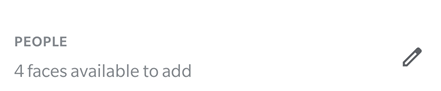
Krok 8. Přejděte dolů do části Dostupné pro přidání níže a vyhledejte osobu, kterou chcete přidat. Každá z těchto miniatur bude mít modré znaménko plus.
Krok 9 . Nejprve klepněte na miniatury, které chcete přidat, a poté klepněte na znaménko plus v pravém horním rohu a nakonec klepněte na Vytvořit.
Krok 10 . Tento obličej se zobrazí s dalšími miniaturami. Pomocí kroků 1 – 6 přidejte štítek k obličeji této osoby na obrázku.
Přečtěte si také: Čtyři různé způsoby, jak odstranit duplikáty ve Fotkách Google
Jak ručně označíte lidi ve Fotkách Google na vašem PC?
Krok 1. Otevřete Fotky Google ve svém prohlížeči.
Krok 2. Najděte a klikněte na fotografii, ke které chcete přidat značku.
Krok 3. Jakmile se obrázek otevře, klikněte na malé i v kruhu umístěném v možnostech nabídky vpravo nahoře.
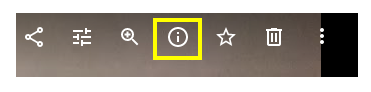
Krok 4. Když kliknete na malé i, uvidíte na pravé straně obrázku některé možnosti. Seznam osob přítomných na fotografii se zobrazí ve formě miniatur. Nahoře se také zobrazí upozornění s uvedením počtu lidí, které lze přidat.
Krok 5. Klikněte na ikonu tužky nebo oznámení a zobrazí se všechny tváře, které byly na fotografii rozpoznány, ale dosud nebyly označeny.
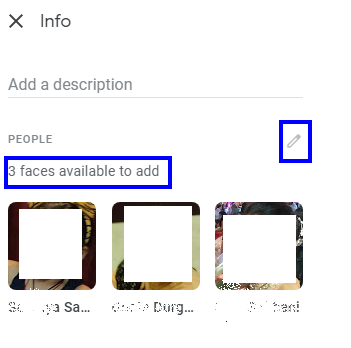
Krok 6. Klikněte na miniaturu, kterou chcete přidat, a poté klikněte na ikonu Plus umístěnou v pravém horním rohu.
Krok 7. Poté klikněte na Vytvořit a poté klikněte na Hotovo, vyhledejte vpravo nahoře.
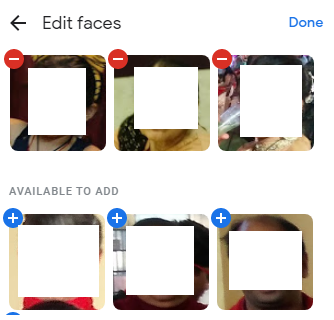
Krok 8. Osoba bude přidána pod popis s dalšími tvářemi na obrázku. Klikněte na něj a přidejte název pro umístění štítku.
Přečtěte si také: Jak přesunout fotografie z Disku Google do Fotek Google
Už jste začali označovat své Fotky Google?
Funkce ručního označování ve Fotkách Google je skvělá a může být velmi užitečná při přidávání nových značek a úpravách starých. Označení fotografie vám umožní vyhledat všechny obrázky konkrétní osoby zadáním jejího jména do vyhledávacího pole ve Fotkách Google. Proces automatického označování pomocí Google AI je úžasně přesný a dokáže chytře rozpoznat fotografie malých miminek, i když už pár let vyrostou. Chybí pouze funkce, že nemůžete označit žádnou část obrázku a připojit k němu štítek.
Sledujte nás na sociálních sítích – Facebook a YouTube . Máte-li jakékoli dotazy nebo návrhy, dejte nám vědět v sekci komentářů níže. Rádi se vám ozveme s řešením. Pravidelně zveřejňujeme tipy a triky spolu s řešeními běžných problémů souvisejících s technologií. Přihlaste se k odběru našeho newsletteru a získejte pravidelné aktualizace ze světa technologií.